| 일 | 월 | 화 | 수 | 목 | 금 | 토 |
|---|---|---|---|---|---|---|
| 1 | 2 | 3 | 4 | |||
| 5 | 6 | 7 | 8 | 9 | 10 | 11 |
| 12 | 13 | 14 | 15 | 16 | 17 | 18 |
| 19 | 20 | 21 | 22 | 23 | 24 | 25 |
| 26 | 27 | 28 | 29 | 30 | 31 |
- unity
- Python
- 프로그래머스
- 영상편집
- 애플
- graph DB
- 윈도우
- spring
- programmers
- 유니티
- 녹화프로그램
- 코딩학습
- 파이썬
- SQL
- 윈도우10
- kakao
- Tutorial
- AWS
- 스프링
- Apple
- neo4j
- iPad
- json
- DaVinci Resolve
- 튜토리얼
- 코틀린
- 한글
- Kotlin
- 아이패드
- 아이폰
- Today
- Total
코드짜는 노인네
[IpTime] 놀고있는 공유기를 무선랜카드로 만들어보자! 무선WAN 설정방법 본문
[IpTime] 놀고있는 공유기를 무선랜카드로 만들어보자!
무선WAN 설정방법
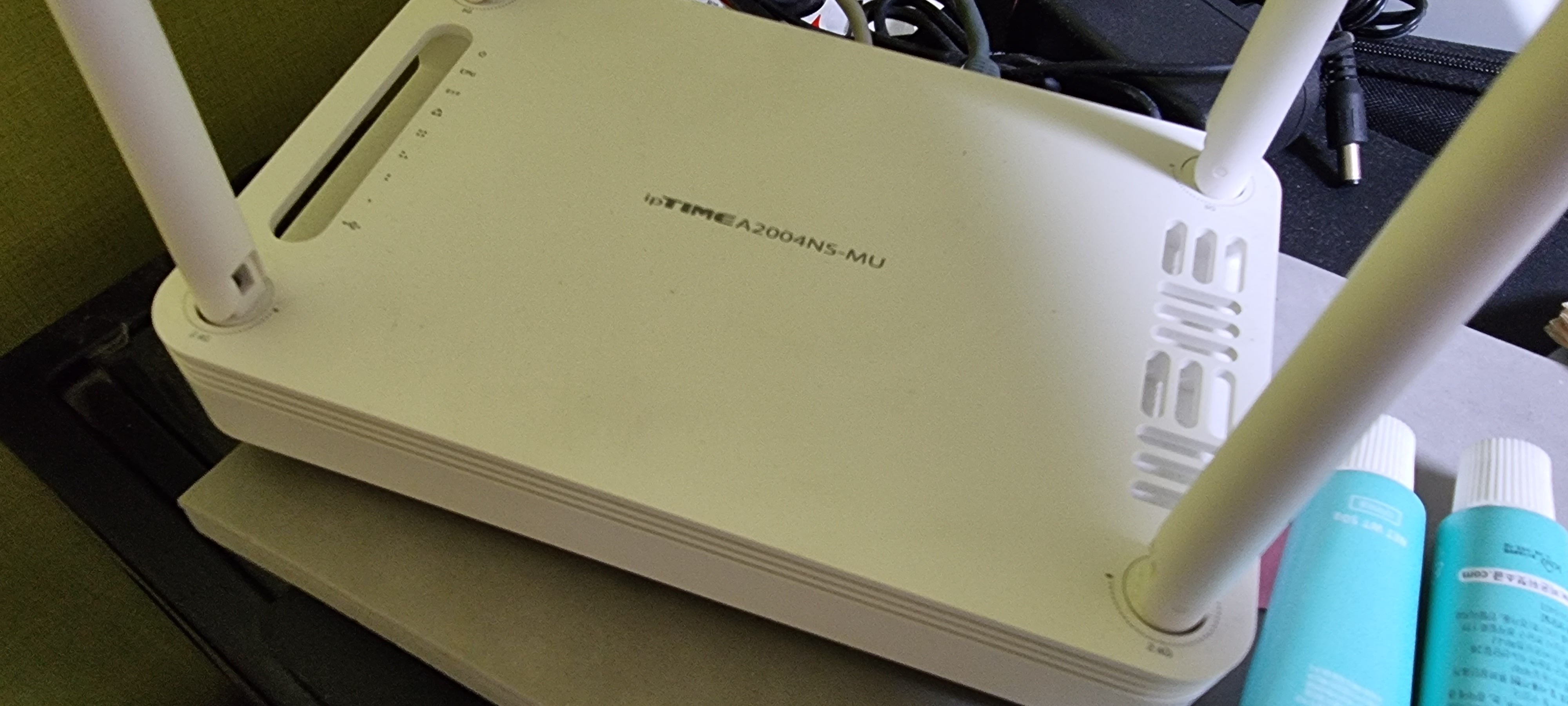
인터넷선이 방방마다 있으면 좋겠지만, 없는경우도 많습니다. 이럴경우에 데스크톱에 인터넷을 사용하려면 '무선랜카드'를 연결해서 와이파이를 사용하게됩니다. 무선랜카드을 써도 상관은 없지만 또 다른 방법이 하나 있습니다. 바로, IpTime 공유기의 '무선 WAN'기능을 이용해서 사용할 수 있는데요. 전 개인적으로는 무선랜카드보다 안정성이나, 속도나 훨씬더 좋은거 같습니다. 사용방법에 대해 알아보도록 하겠습니다.
▼ 동영상으로도 정보를 확인할 수 있습니다!! ▼
▲ 영상이 도움이 되셨다면 구독과 좋아요 부탁드릴께요^^ ▲
모든 IpTime에 무선WAN을 사용할 수 있나요?
EFM, ipTIME 아이피타임
이지메시, 이지메쉬, 메시와이파이, 기가 와이파이, 유무선 및 무선 인터넷 공유기, 와이파이 증폭기 및 확장기, 기업 및 가정용 나스, NAS STORAGE 등 제품소개와 펌웨어 다운로드 고객지원 제공
iptime.com
모든 기기에서 지원하는지는 확인이 안되었습니다. 만일 무선WAN을 사용하기위해 공유기를 구매하실려고 한다면, 일단 원하는 공유기를 선택한 다음, 고객센터에 문의를 하셔야 될 듯합니다. 고객센터링크는 위에 걸어놓겠습니다.
일단 공유기 관리화면으로 들어갑니다.

일단 인터넷 브라우저를 실행한 다음, 위쪽 주소창에서 '192.168.0.1'을 입력해주세요.

관리자 화면을 볼 수 있는데요. 로그인을 진행해야되는데 처음 접속해보신다면, 아이디,비밀번호는 'admin'입니다.

로그인을 한 다음, 왼쪽 탭에서 '고급 설정 - 네트워크 관리 - 내부 네트워크 설정'으로 들어가줍니다.

위 사진을 보면 '내부 IP주소'가 적혀있습니다. '192.168.0.1'로 되어있는데, 여길 '192.168.1.1'로 변경을 해주세요. 그러면 공유기가 재시작이 되고, 다시 로그인을 해달라고 하는데, 여기서 주소창에 '192.168.0.1'을 입력하시는것이 아닌 '192.168.1.1'을 입력하셔야 공유기 관리창 로그인 화면을 볼 수 있습니다.

다시 로그인을 하셨다면, 왼쪽 탭에서 '고급 설정 - 무선랜 관리 - 무선확장설정'으로 들어가주세요.

다음, '무선 확장 방식'을 선택해야되는데요. 그 전에 왼쪽 상단을 보면 '5 GHz'라고 적혀있습니다. 처음에는 2.4GHz로 되어있을껀데요. 여기서 메인 공유기의 거리가 멀다(신호세기 1~3칸) 생각되시면, 2.4GHz로 설정을 하시고, 신호가 강하다(3~4칸)하시면, 5GHz를 선택해주세요. 그리고 '무선 확장 방식'은 '무선 WAN'방식을 선택해주세요.

그 다음, '적용'버튼 밑을 보면 'AP검색'이 있습니다. 이 버튼을 눌러주면, 주변의 Wi-Fi SSID(와이파이 이름)를 검색할수 있습니다. 만일 메인 공유기의 와이파이 이름을 숨겨놓으셨다면, 네트워크 이름을 직접 입력하셔도 되지만, 연결 실패가 뜰 확률이 높습니다. 그렇기에 공유기의 이름을 해제해주신 다음, AP 검색을 해서 연결해주세요. 그리고 비밀번호를 '인증 및 암호화'에 입력후 (WPA2PSK+AES로 유지해주세요.) 적용 버튼을 눌러주면, 이 공유기는 '무선랜카드'의 역할과 동시에, 신호가 강한 와이파이를 내보내줄껍니다.
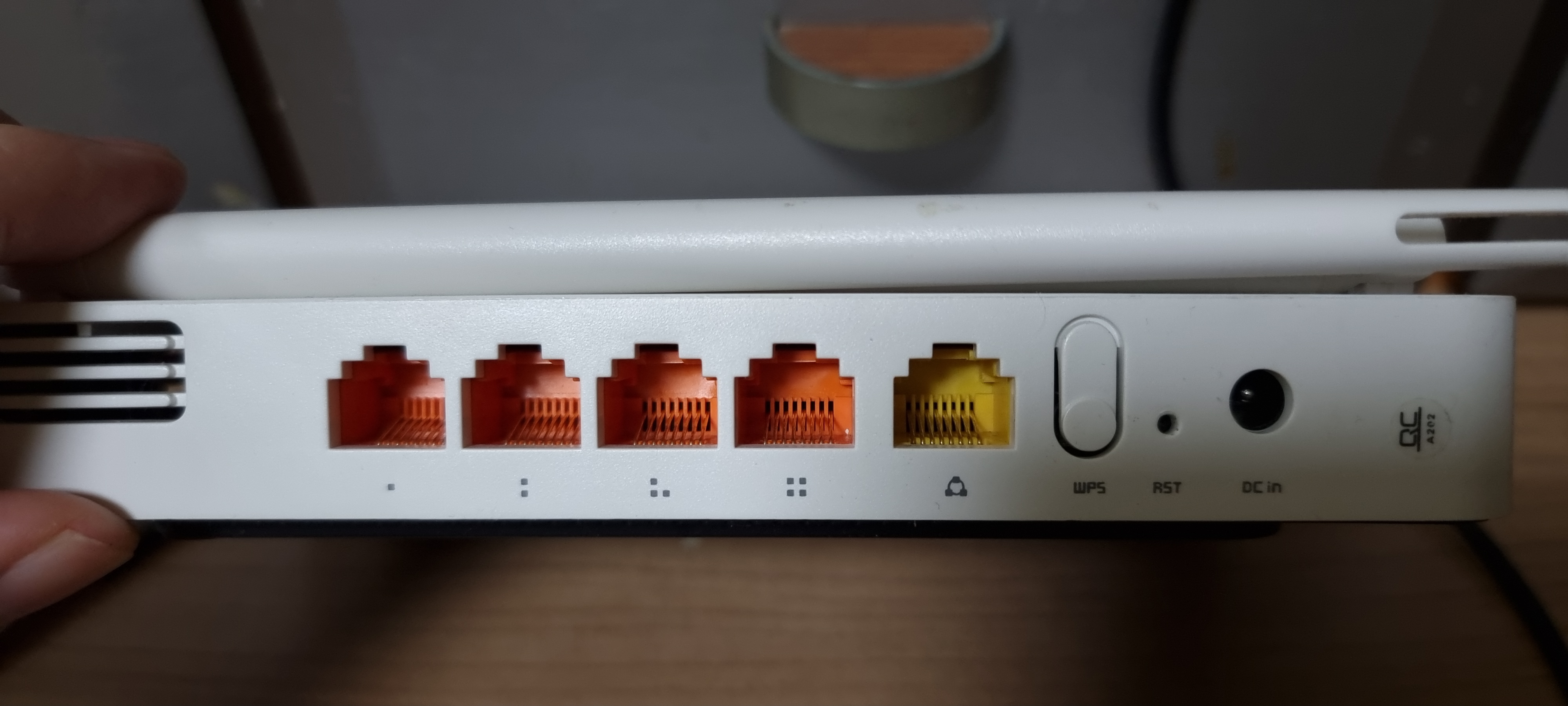
공유기와 컴퓨터도 연결을 해야겠죠? 위의 사진을 보면, 왼쪽부터 4번째 포트의 색깔이랑 5번째 포트의 색깔이랑은 다른걸 볼 수 있습니다. 1~4번 포트중 아무곳이나 유선랜으로 연결을 하시면 됩니다. 그러면 컴퓨터의 인터넷도 잘 돌아갑니다. 집에서 놀고있는 공유기 IpTime이 있다면 한번 시도해보시는것을 추천합니다.
'SW 정보 > 컴퓨터 프로그램' 카테고리의 다른 글
| [OBS Studio] 컴퓨터 화면 녹화 방법 (0) | 2022.07.21 |
|---|---|
| [프리즘 라이브 스튜디오] 컴퓨터 화면 녹화 방법 (0) | 2022.07.21 |
| [Youtube] 유투브 프리미엄! 구독할만한 값어치일까? (0) | 2021.04.09 |
| [Davinci Resolve] 16버전에서 17버전으로 업데이트! 가장 큰 변화는? (0) | 2021.03.05 |
| [IntelliJ IDEA] 폰트 크기 & 줄 간격 설정 방법 (0) | 2021.03.02 |




